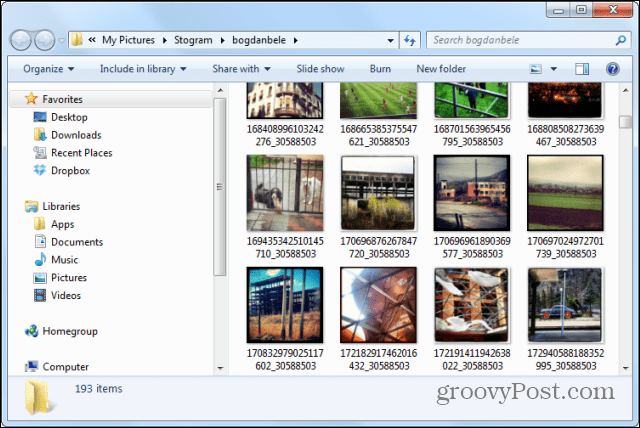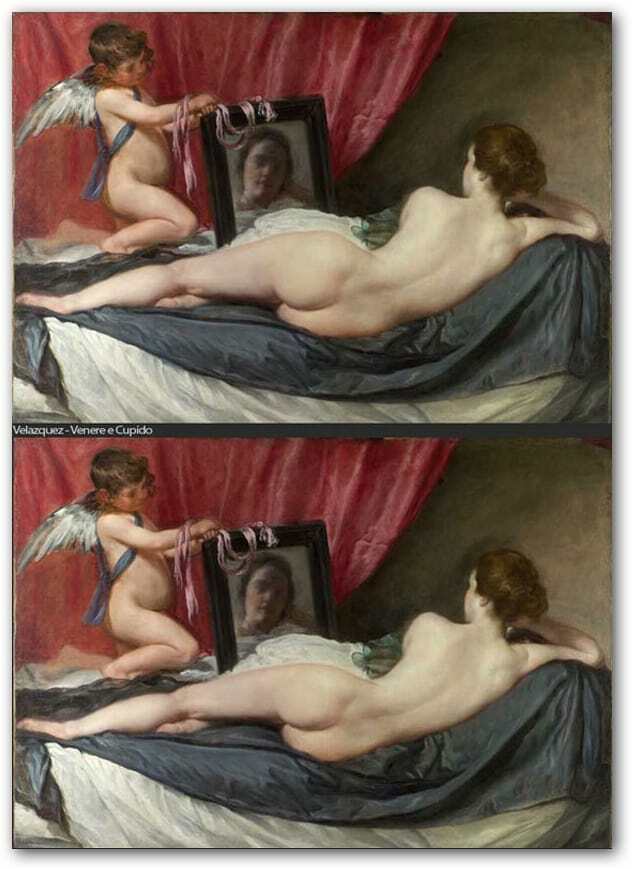Når du køber en ny Intel-baseret computer eller geninstallerer Windows, vil du ofte se et Intel Graphics-ikon i meddelelsesområdet på proceslinjen. Hvis det irriterer dig, er det sådan, hvordan du deaktiverer det fra at vises.
Når du køber en ny Intel-baseret computer eller geninstallerer Windows, vil du ofte se et Intel Graphics-ikon i meddelelsesområdet på proceslinjen. Hvis det irriterer dig, er det sådan, hvordan du deaktiverer det fra at vises.
Her er et eksempel på det krænkende Intel Graphics-ikon. I dette eksempel er det en ny Dell Inspiron N5040 bærbar computer med HD Intel Graphics-værktøjet. Gå videre og kør det, og indstil det, hvordan du vil have grafikken til at vises. Angiv grafikegenskaber og grafikindstillinger.
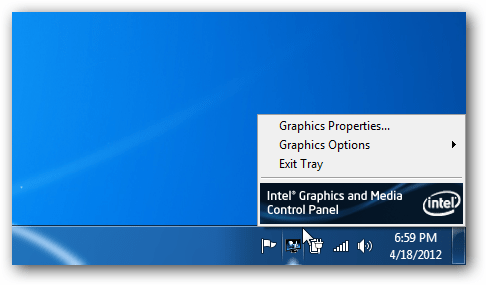
Når du går ind i kontrolpanelet for grafik og medier, skal du markere Vis ikke denne dialog igen. Vælg derefter den type tilstand, du vil bruge.
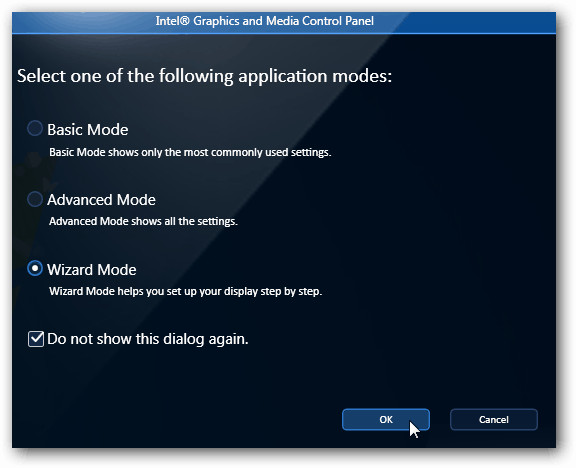
Gå gennem de forskellige indstillinger, og indstil alt efter din smag. Klik på OK, når du er færdig.
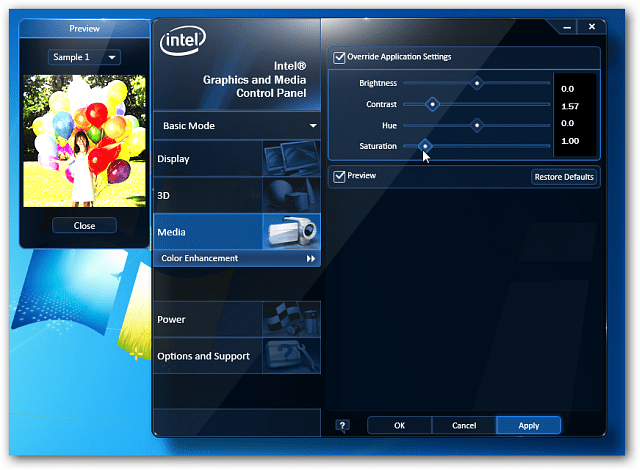
Klik nu på Intel-ikonet igen og vælg Afslut bakke.
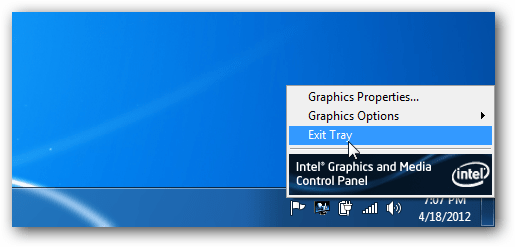
For at sikre dig, at det ikke vises næste gang du genstarter, skal du klikke på Start og type:msconfig i søgefeltet og tryk på Enter.
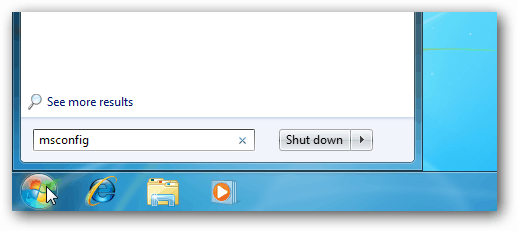
Fjern derefter markeringen fra Intel-boksen med kommandoen C: \ Windows \ system32 \ igfxtray.exe. Eller du kan fjerne markeringen af dem alle og derefter klikke på OK.
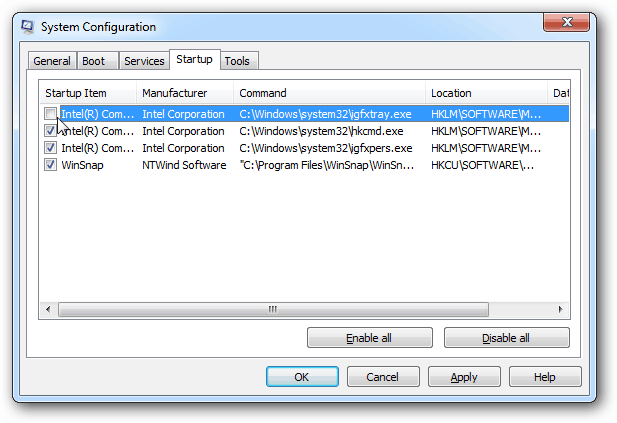
Hvis dette er din første gang, der foretager ændringer i systemkonfiguration, bliver du bedt om at genstarte dit system.
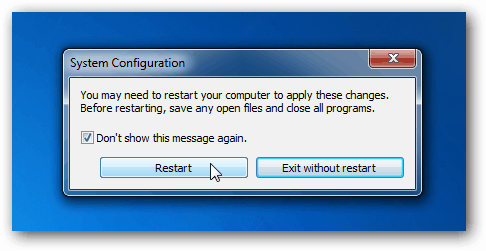
Når du kommer tilbage fra genstart, vises ikonet ikke længere. Hvis du virkelig har brug for at bruge det igen, skal du bare markere afkrydsningsfeltet i Systemkonfiguration.
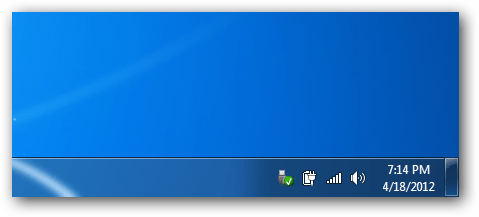
Jeg er ikke sikker på, hvorfor Intel Graphics-ikonet generer mig så meget. Sandsynligvis fordi det er middelmådigt til at justere skærmen i bedste fald. Men nu ved du, hvordan du deaktiverer det!